在Windows95下建立FORTRAN程序的开发环境
- 格式:pdf
- 大小:126.99 KB
- 文档页数:2
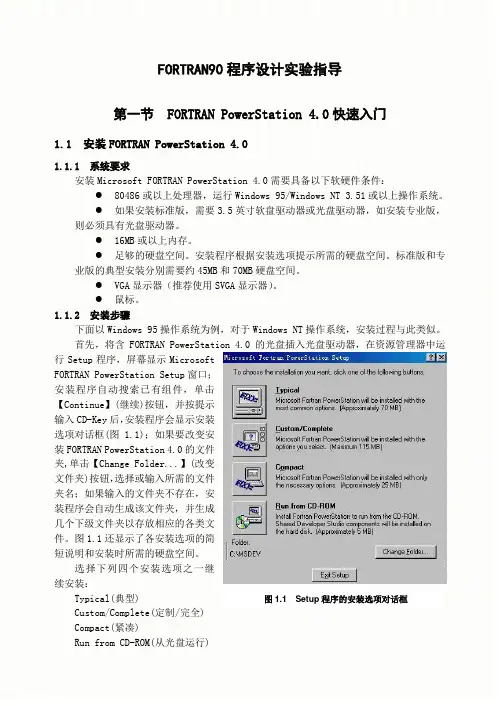
FORTRAN90程序设计实验指导第一节 FORTRAN PowerStation 4.0快速入门1.1 安装FORTRAN PowerStation 4.01.1.1 系统要求安装Microsoft FORTRAN PowerStation 4.0需要具备以下软硬件条件:●80486或以上处理器,运行Windows 95/Windows NT 3.51或以上操作系统。
●如果安装标准版,需要3.5英寸软盘驱动器或光盘驱动器,如安装专业版,则必须具有光盘驱动器。
●16MB或以上内存。
●足够的硬盘空间。
安装程序根据安装选项提示所需的硬盘空间。
标准版和专业版的典型安装分别需要约45MB和70MB硬盘空间。
●VGA显示器(推荐使用SVGA显示器)。
●鼠标。
1.1.2 安装步骤下面以Windows 95操作系统为例,对于Windows NT操作系统,安装过程与此类似。
首先,将含FORTRAN PowerStation 4.0的光盘插入光盘驱动器,在资源管理器中运行Setup程序,屏幕显示Microsoft FORTRAN PowerStation Setup窗口;安装程序自动搜索已有组件,单击【Continue】(继续)按钮,并按提示输入CD-Key后,安装程序会显示安装选项对话框(图1.1);如果要改变安装FORTRAN PowerStation 4.0的文件夹,单击【Change Folder...】(改变文件夹)按钮,选择或输入所需的文件夹名;如果输入的文件夹不存在,安装程序会自动生成该文件夹,并生成几个下级文件夹以存放相应的各类文件。
图1.1还显示了各安装选项的简短说明和安装时所需的硬盘空间。
选择下列四个安装选项之一继续安装:Typical(典型)Custom/Complete(定制/完全)Compact(紧凑)Run from CD-ROM(从光盘运行)图1.1 Setup程序的安装选项对话框Typical(典型)安装选项将安装最常用的部分,约需70MB 硬盘空间。
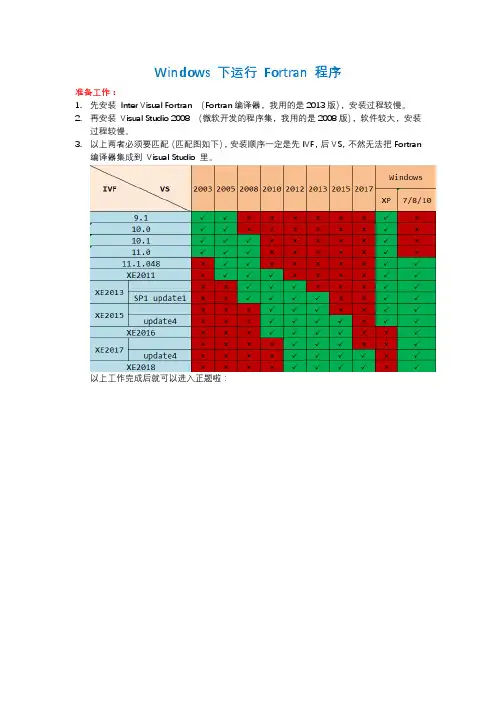
Windows 下运行Fortran 程序准备工作:1.先安装Inter Visual Fortran (Fortran编译器,我用的是2013版),安装过程较慢。
2.再安装Visual Studio 2008 (微软开发的程序集,我用的是2008版),软件较大,安装过程较慢。
3.以上两者必须要匹配(匹配图如下),安装顺序一定是先IVF,后VS,不然无法把Fortran编译器集成到Visual Studio 里。
以上工作完成后就可以进入正题啦:打开Visual Studio 2008,界面如下文件——新建——项目1.保存项目后,界面右边出现文件树:2.新建一个Fortran文档(文件——新建——文件),选自由格式就好。
在新建的文档里编写程序,运行,再保存,我新建的文档名字为Source2(“调试”菜单下有个“开始执行”按钮)。
PS:程序有问题的话就要修改好,直到没有问题。
3.保存Source2 (记住保存的位置)之后,把其添加到Source File 的目录下(右键——添加——现有项)4.添加成功后,则有5.再对Source2.f90(即Source2)进行编译6.执行没问题后就能产生你所编写的东西,我这里是生成了一个2.dat的文件,即打开项目(Console2)里Console2即可查看。
以上就是Windows 下运行Fortran 程序的全部内容(当然还有其他形式实现)。
本人找了很久的资料才整理出来的,希望能帮助到各位。
若其中遇到任何问题请联系QQ:2509725265 备注写上Fortran 即可。
(注:文档可能无法思考全面,请浏览后下载,供参考。
可复制、编制,期待你的好评与关注)。
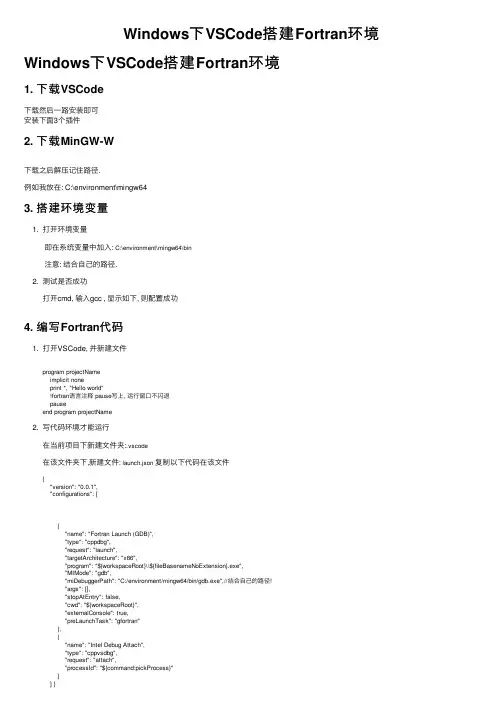
Windows下VSCode搭建Fortran环境Windows下VSCode搭建Fortran环境1. 下载VSCode下载然后⼀路安装即可安装下⾯3个插件2. 下载MinGW-W下载之后解压记住路径.例如我放在: C:\environment\mingw643. 搭建环境变量1. 打开环境变量即在系统变量中加⼊: C:\environment\mingw64\bin注意: 结合⾃⼰的路径.2. 测试是否成功打开cmd, 输⼊gcc , 显⽰如下, 则配置成功4. 编写Fortran代码1. 打开VSCode, 并新建⽂件program projectNameimplicit noneprint *, "Hello world"!fortran语⾔注释 pause写上, 运⾏窗⼝不闪退pauseend program projectName2. 写代码环境才能运⾏在当前项⽬下新建⽂件夹:.vscode在该⽂件夹下,新建⽂件: launch.json复制以下代码在该⽂件{"version": "0.0.1","configurations": [{"name": "Fortran Launch (GDB)","type": "cppdbg","request": "launch","targetArchitecture": "x86","program": "${workspaceRoot}\\${fileBasenameNoExtension}.exe","MIMode": "gdb","miDebuggerPath": "C:/environment/mingw64/bin/gdb.exe",//结合⾃⼰的路径!"args": [],"stopAtEntry": false,"cwd": "${workspaceRoot}","externalConsole": true,"preLaunchTask": "gfortran"},{"name": "Intel Debug Attach","type": "cppvsdbg","request": "attach","processId": "${command:pickProcess}"}] }注意: "miDebuggerPath": "C:/environment/mingw64/bin/gdb.exe" 这是我的mingw64路径在该⽂件夹下,新建⽂件: tasks.json复制以下代码在该⽂件{"version": "2.0.0","command": "gfortran","args": ["-g","${file}","-o","${workspaceRoot}\\${fileBasenameNoExtension}.exe"],"presentation": {"echo": true,"reveal": "always","focus": false,"panel": "new", //这⾥shared表⽰共享,改成new之后每个进程创建新的端⼝"showReuseMessage": true,"clear": false}}3. 运⾏代码成功!或者通过控制台输⼊gfortran main.f90 -o main就会⽣成⼀个main.exe以后新建新的Fortran项⽬, 将.vscode⽂件夹复制到别的项⽬下即可。
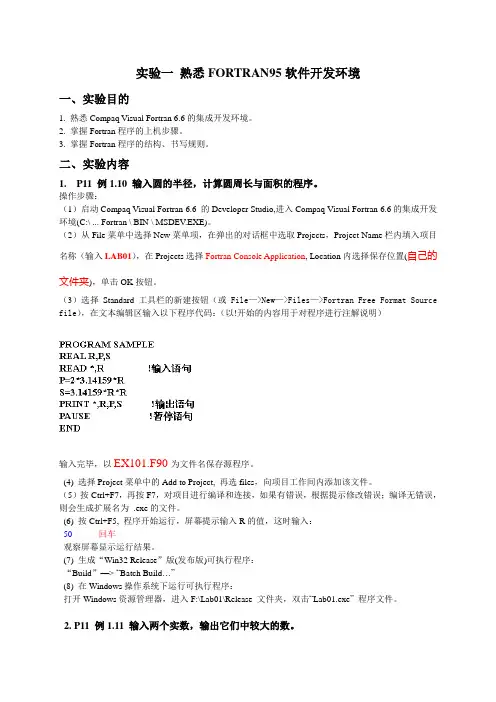
实验一熟悉FORTRAN95软件开发环境一、实验目的1. 熟悉Compaq Visual Fortran 6.6的集成开发环境。
2. 掌握Fortran程序的上机步骤。
3. 掌握Fortran程序的结构、书写规则。
二、实验内容1. P11 例1.10 输入圆的半径,计算圆周长与面积的程序。
操作步骤:(1)启动Compaq Visual Fortran 6.6 的Developer Studio,进入Compaq Visual Fortran 6.6的集成开发环境(C:\ ... Fortran \ BIN \ MSDEV.EXE)。
(2)从File菜单中选择New菜单项,在弹出的对话框中选取Projects,Project Name栏内填入项目名称(输入LAB01),在Projects选择Fortran Console Application, Location内选择保存位置(自己的文件夹),单击OK按钮。
(3)选择Standard工具栏的新建按钮(或File—>New—>Files—>Fortran Free Format Source file),在文本编辑区输入以下程序代码:(以!开始的内容用于对程序进行注解说明)输入完毕,以EX101.F90为文件名保存源程序。
(4) 选择Project菜单中的Add to Project, 再选files,向项目工作间内添加该文件。
(5)按Ctrl+F7,再按F7,对项目进行编译和连接,如果有错误,根据提示修改错误;编译无错误,则会生成扩展名为.exe的文件。
(6) 按Ctrl+F5, 程序开始运行,屏幕提示输入R的值,这时输入:50 回车观察屏幕显示运行结果。
(7) 生成“Win32 Release”版(发布版)可执行程序:“Build”—> “Batch Build…”(8) 在Windows操作系统下运行可执行程序:打开Windows资源管理器,进入F:\Lab01\Release 文件夹,双击“Lab01.exe”程序文件。
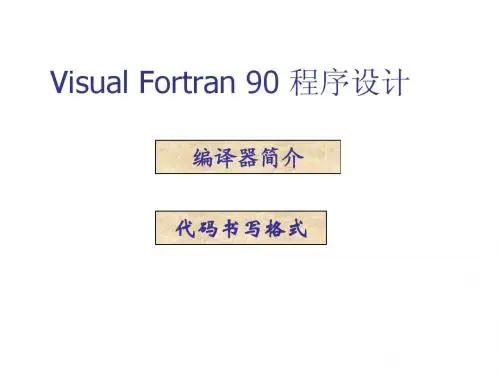

Fortran⼊门:Windows平台的Fortran编译器安装和使⽤因为课程需要,今年开始学习FORTRAN语⾔。
之前学校的计算概论⽤的是C,后来⼜学了C++和Python作为⾯向对象的⼯具,数值计算⽅⾯主要通过学校的许可证⽤的MATLAB。
因为专业侧重数值模拟和反演问题,对于FORTRAN这⼀门上古的数值计算语⾔早有⽿闻,在学习Scientific Computing的时候也经常讲到⼀些原本是基于FORTRAN优化的⼦程序和底层设计模块。
上⽹查了⼀下,FORTRAN的社区⾮常少,⽽且可能是因为使⽤者都已经是富有经验的程序设计者,⾃学⼊门的新⼿不多,很多地⽅还是需要⾃⼰摸索,就决定索性在博客上记录⼀下摸索的过程。
FORTRAN,原意为Formula Translation(公式翻译器),是出现很早的⼀门⾼级语⾔。
FORTRAN的主要⾯向科学计算、数值计算,虽然在FORTRAN-2003版本中逐渐引⼊了更加丰富的⾯向对象(Object Oriented)设计思维,但是其主要的功能仍然是数值计算领域;某种意义上,使⽤FORTRAN的⼈⼀般不需要过于复杂的⾯向对象策略,需要使⽤复杂完整的⾯向对象策略的⼈也并不会选择FORTRAN。
最近还发现⾮常⾟酸的⼀点,CNBlogs上的代码插⼊不⽀持Fortran的语法⾼亮,也没有找到⽀持的插件。
⼀. FORTRAN 编译器的安装查了⼀下,⽬前相对常见的Fortran编译器版本是Fortran77或者Fortran90/95,进⼊新世纪的修正版本Fortran2003反⽽⽤的⽐较少。
流⾏的免费FORTRAN编译器实现⽅案包括GCC的GFortran,Intel的Intel Fortran Compiler等。
我这⾥使⽤的是G95,是GFortran对应Fortran95的⼀款编译器。
Windows系统上如果已经安装了MinGW体系(如果你使⽤过gcc的C语⾔或者C++编译器,⼀般都已经装了),那么⼀个.exe ⽂件就可以帮忙搞定安装G95的全部操作!⾮常⽅便!g95 --version然后cmd会返回⼀个G95的版本信息,如下所⽰。
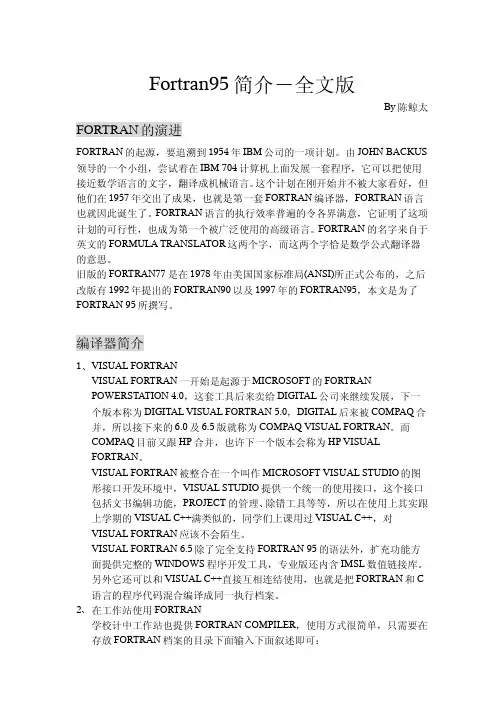
Fortran95简介-全文版By陈鲸太FORTRAN的演进FORTRAN的起源,要追溯到1954年IBM公司的一项计划。
由JOHN BACKUS 领导的一个小组,尝试着在IBM 704计算机上面发展一套程序,它可以把使用接近数学语言的文字,翻译成机械语言。
这个计划在刚开始并不被大家看好,但他们在1957年交出了成果,也就是第一套FORTRAN编译器,FORTRAN语言也就因此诞生了。
FORTRAN语言的执行效率普遍的令各界满意,它证明了这项计划的可行性,也成为第一个被广泛使用的高级语言。
FORTRAN的名字来自于英文的FORMULA TRANSLATOR这两个字,而这两个字恰是数学公式翻译器的意思。
旧版的FORTRAN77是在1978年由美国国家标准局(ANSI)所正式公布的,之后改版有1992年提出的FORTRAN90以及1997年的FORTRAN95,本文是为了FORTRAN 95所撰写。
编译器简介1、VISUAL FORTRANVISUAL FORTRAN一开始是起源于MICROSOFT的FORTRANPOWERSTATION 4.0,这套工具后来卖给DIGITAL公司来继续发展,下一个版本称为DIGITAL VISUAL FORTRAN 5.0,DIGITAL后来被COMPAQ合并,所以接下来的6.0及6.5版就称为COMPAQ VISUAL FORTRAN。
而COMPAQ目前又跟HP合并,也许下一个版本会称为HP VISUALFORTRAN。
VISUAL FORTRAN被整合在一个叫作MICROSOFT VISUAL STUDIO的图形接口开发环境中,VISUAL STUDIO提供一个统一的使用接口,这个接口包括文书编辑功能,PROJECT的管理、除错工具等等,所以在使用上其实跟上学期的VISUAL C++满类似的,同学们上课用过VISUAL C++,对VISUAL FORTRAN应该不会陌生。

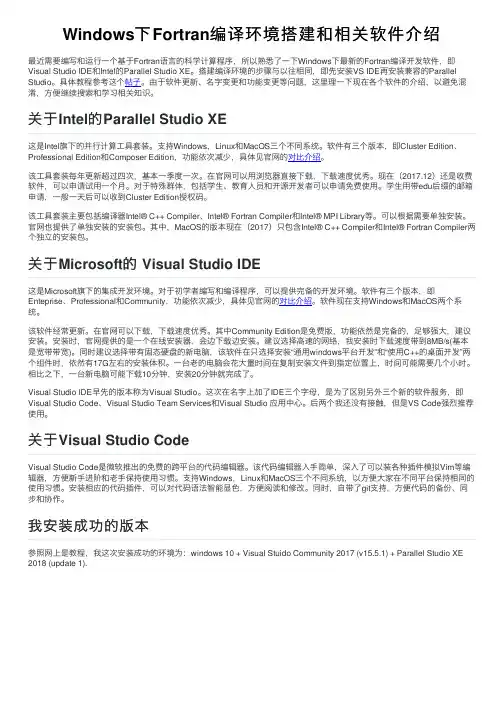
Windows下Fortran编译环境搭建和相关软件介绍最近需要编写和运⾏⼀个基于Fortran语⾔的科学计算程序,所以熟悉了⼀下Windows下最新的Fortran编译开发软件,即Visual Studio IDE和Intel的Parallel Studio XE。
搭建编译环境的步骤与以往相同,即先安装VS IDE再安装兼容的Parallel Studio。
具体教程参考这个帖⼦。
由于软件更新、名字变更和功能变更等问题,这⾥理⼀下现在各个软件的介绍,以避免混淆,⽅便继续搜索和学习相关知识。
关于Intel的Parallel Studio XE这是Intel旗下的并⾏计算⼯具套装。
⽀持Windows,Linux和MacOS三个不同系统。
软件有三个版本,即Cluster Edition、Professional Edition和Composer Edition,功能依次减少,具体见官⽹的对⽐介绍。
该⼯具套装每年更新超过四次,基本⼀季度⼀次。
在官⽹可以⽤浏览器直接下载,下载速度优秀。
现在(2017.12)还是收费软件,可以申请试⽤⼀个⽉。
对于特殊群体,包括学⽣、教育⼈员和开源开发者可以申请免费使⽤。
学⽣⽤带edu后缀的邮箱申请,⼀般⼀天后可以收到Cluster Edition授权码。
该⼯具套装主要包括编译器Intel® C++ Compiler、Intel® Fortran Compiler和Intel® MPI Library等。
可以根据需要单独安装。
官⽹也提供了单独安装的安装包。
其中,MacOS的版本现在(2017)只包含Intel® C++ Compiler和Intel® Fortran Compiler两个独⽴的安装包。
关于Microsoft的 Visual Studio IDE这是Microsoft旗下的集成开发环境。
对于初学者编写和编译程序,可以提供完备的开发环境。
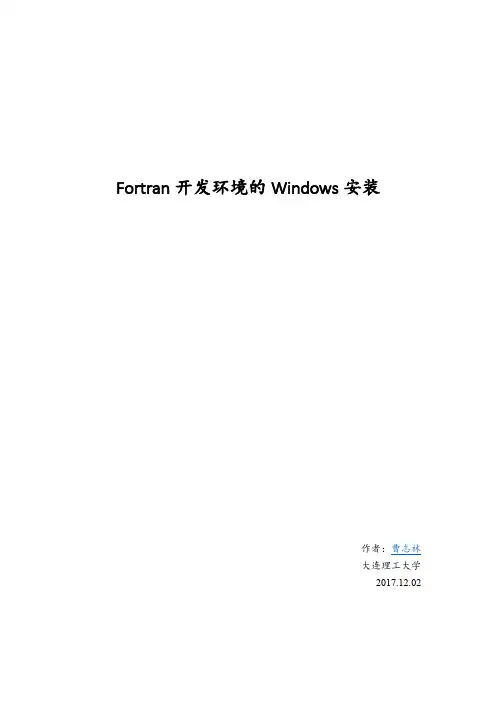
Fortran开发环境的Windows安装作者:曹志林大连理工大学2017.12.02目录Fortran开发环境的Windows安装 (1)1. 基本概念辨析 (1)(1)编辑器(Text editor) (1)(2)编译器(Compiler) (1)(3)集成开发环境(IDE) (1)(4)编辑器/编译器/IDE到底存在什么区别? (2)2. Fortran 编译器/IDE/编辑器如何选择? (2)(1)Fortran 编译器的选择 (2)(2)IDE的选择 (2)(3)编辑器的选择 (2)(4)其他的选择 (3)3. Fortran 编译器/IDE/编辑器的安装 (3)(1)IVF + VS (3)☆软件的下载-IVF (3)☆软件的下载-VS (4)☆软件的安装 (4)☆软件的使用 (5)☆ifort的命令行使用 (8)☆ifort的命令行使用-无需设置环境变量 (9)☆ifort的命令行使用-必须设置环境变量 (9)(2)Gfotran + Code:Blocks (10)☆GFortran的下载 (12)☆GFortran的安装-离线安装 (12)☆GFortran的安装-在线安装 (13)☆Code:Blocks的下载与安装 (16)☆gfotran的IDE使用-在Code:Blocks上 (16)☆gfotran的命令行使用 (20)(3)Notepad++中如何编译执行fortran代码 (21)(4)Geany中如何编译执行fortran代码 (22)4. 参考资料 (26)他山之石,可以攻玉。
——《诗经·小雅·鹤鸣》如何在windows系统中安装Fortran的编译器、使用编辑器码代码和使用集成开发环境(IDE)是很多初学者关心的问题,但是浩瀚如烟的网络信息中并没有较好的文档可以说明。
通过本文你可以知道在windows系统中如何安装Fortran开发环境,并使用Fortran语言完成最简单的编程实例!闲言少叙,下面是正文。
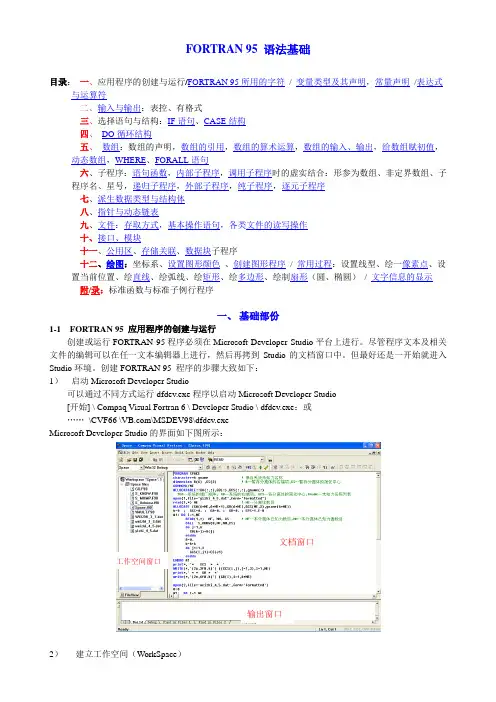
FORTRAN 95 语法基础目录:一、应用程序的创建与运行/FORTRAN 95所用的字符/ 变量类型及其声明,常量声明/表达式与运算符二、输入与输出:表控、有格式三、选择语句与结构:IF语句、CASE结构四、DO循环结构五、数组:数组的声明,数组的引用,数组的算术运算,数组的输入、输出,给数组赋初值,动态数组,WHERE、FORALL语句六、子程序:语句函数,内部子程序,调用子程序时的虚实结合:形参为数组、非定界数组、子程序名、星号,递归子程序,外部子程序,纯子程序,逐元子程序七、派生数据类型与结构体八、指针与动态链表九、文件:存取方式,基本操作语句,各类文件的读写操作十、接口、模块十一、公用区、存储关联、数据块子程序十二、绘图:坐标系、设置图形颜色、创建图形程序/ 常用过程:设置线型、绘一像素点、设置当前位置、绘直线、绘弧线、绘矩形、绘多边形、绘制扇形(圆、椭圆)/ 文字信息的显示附/录:标准函数与标准子例行程序一、基础部份1-1 FORTRAN 95 应用程序的创建与运行创建或运行FORTRAN 95程序必须在Microsoft Developer Studio平台上进行。
尽管程序文本及相关文件的编辑可以在任一文本编辑器上进行,然后再拷到Studio的文档窗口中。
但最好还是一开始就进入Studio环境。
创建FORTRAN 95 程序的步骤大致如下:1)启动Microsoft Developer Studio可以通过不同方式运行dfdev.exe程序以启动Microsoft Developer Studio[开始] \ Compaq Visual Fortran 6 \ Developer Studio \ dfdev.exe:或……\CVF66 \\MSDEV98\dfdev.exeMicrosoft Developer Studio的界面如下图所示:文档窗口工作空间窗口输出窗口2)建立工作空间(WorkSpace)工作空间(WorkSpace)对应着windows资源管理器的一个文件夹。
中等职业技术学校毕业生高职理论考试模拟题一第一部分:单选题1、一个字节(BYTE)是指_____位二进制。
(1分)A. 八B. 十C. 十六D. 四2、世界上第一台电子计算机取名为______。
(1分)A. ENIACB. EDSACC. EDLACD. UNIV AC3、软盘写保护后,可进行的操作是_____。
(1分)A. 格式化B. 不能读和写C. 只能读不能写D. 只能写不能读4、计算机硬件系统和软件系统总称为______。
(1分)A. CPUB. 固件C. 计算机系统D. 微处理机5、世界上第一台电子计算机的电子逻辑元件是______。
(1分)A. 继电器B. 晶体管C. 电子管D. 集成电路6、在word中,不用打开文件对话框就能直接打开最近编辑过的word文件的方法是使用______ 。
A. 工具栏按钮B. 菜单文件/打开C. 快捷键D. 菜单文件中的文件列表7、按______键可删除插入点前的字符。
(1分) BA. DelB. BackspaceC. Ctrl+DelD. Ctrl+Backspace8、有关Word的下列叙述中,错误的是______。
(1分)A. Wrod文档使用分节排列,可对不同节的内容设置不同的页码序列B. Wrod文档的分节符可以被删除,但不可被复制C. Word文档的分节可小至一个段落,也可大至整个文档D. 当改变页的栏数时,Word自动在选择文本的上、下插入分切符9、Word中,____视图方式使得显示效果与打印结果相同。
(1分)A. 普通B. 大纲C. 页面D. 主控文档10、单击______上的“项目符号”按钮,即为选择的段落或插入点所在的段落加上默认的项目符号。
(1分)A. 常用工具栏B. 格式工具栏C. 绘图工具栏D. 状态栏11、插入的幻灯片总是插在当前幻灯片______。
(1分)A. 之上B. 之前C. 之下D. 之后12、选择“插入”菜单中的“新幻灯片”命令或按Ctrl+M,将______。
FORTRAN95程序设计实验FORTRAN95程序设计实验本文档涉及附件。
本文所涉及的法律名词及注释。
⒈简介本文档旨在提供一个完整的FORTRAN95程序设计实验的指南。
它包括实验的背景、目的、实验步骤、程序代码和测试结果等内容。
⒉实验背景在本节中,将介绍该实验的背景信息。
这可能包括与程序设计相关的概念、算法、问题陈述等。
⒊实验目的在本节中,将明确说明该实验的目的。
这可以包括学习特定的FORTRAN95编程技术、理解特定算法的实现、解决特定问题等。
⒋实验步骤本节将详细说明完成该实验所需的步骤。
每个步骤都应该清晰明了,并包括必要的代码片段和解释。
⑴实验准备在本段中,将列出完成该实验所需的软件和硬件准备,例如安装FORTRAN95编译器、准备输入文件、设置运行环境等。
⑵实验步骤1:任务1在本段中,将详细介绍实验中的第一个任务。
这可以包括问题描述、算法设计、需要编写的FORTRAN95代码等。
⑶实验步骤2:任务2在本段中,将详细介绍实验中的第二个任务。
同样,包括问题描述、算法设计、FORTRAN95代码等。
⒌程序代码在本节中,将提供实验中使用的完整FORTRAN95程序代码。
代码应该经过清晰的注释,以便读者理解。
⒍测试结果本节将展示每个任务的测试结果。
这可能包括输入和输出示例,以及对结果的说明和分析。
⒎总结在本节中,将对整个实验进行总结。
包括实验过程中遇到的困难、得到的经验教训、对FORTRAN95编程的理解等。
⒏附件该文档包含以下附件:实验说明书、FORTRAN95代码文件、输入文件、输出文件等。
⒐法律名词及注释在本节中,将列出在文档中使用到的法律名词,并提供相应的注释。
这有助于读者更好地理解涉及法律方面的内容。
FORTRAN简史FORTRAN是英文“FORmula TRANslator”的缩写,译为“公式翻译器”,它是世界上最早出现的计算机高级程序设计语言,广泛应用于科学和工程计算领域。
FORTRAN语言以其特有的功能在数值、科学和工程计算领域发挥着重要作用。
早在1951年,美国IBM公司约翰·贝克斯(John Backus)针对汇编语言的缺点着手研究开发FORTRAN语言,并于1954年在纽约正式对外发布。
称约翰·贝克斯提出的FORTRAN语言为FORTRANⅠ,FORTRANⅠ虽然功能简单,但它的开创性工作,在社会上引起了极大的反响。
到1957年第一个FORTRAN编译器在IBM704计算机上实现,并首次成功运行了FORTRAN程序。
在1958年,对FORTRANⅠ进行了扩充和完善,引进了子函数等概念,推出了商业化的FORTRANⅡ版本。
之后,FORTRAN语言发展迅速,多种版本相继在其它计算机上实现。
在1962年,推出了FORTRAN Ⅳ。
FORTRAN Ⅳ没有充分考虑兼容性,导致FORTRANⅡ程序不能在FORTRAN Ⅳ系统中运行,使其应用受到了很大限制,这时语言不兼容性问题和影响被突出表现出来。
此前也出现过FORTRAN Ⅲ,但由于存在严重缺陷,没有在计算机上实现。
随着FORTRAN语言版本的不断更新和变化,语言不兼容性问题日益突出,语言标准化工作被提上了日程。
1962年5月,美国标准化协会(简称ANSI)成立相关机构着手进行FORTRAN语言标准化的研究工作,并于1966年正式公布了两个标准文本:美国国家标准FORTRAN(ANSI X3.9-1966)和美国国家标准基本FORTRAN(ANSI X3.10-1966),前者相当于FORTRAN Ⅳ,后者相当于FORTRANⅡ。
基本FORTRAN是美国国家标准FORTRAN的一个子集,从而实现了语言的向下兼容,初步解决了语言的兼容性问题。
在Linux下搭建Fortran开发环境Fortran是最早的计算机高级语言之一,至今已经有40年左右的历史了,其中经历了Fortran 66、Fortran 77、Fortran 90和Fortran 95。
Fortran 200x 目前还在草案过程中。
在科学计算领域,Fortran具有十分强大的生命力,例如在大型科学计算中还有HPF(High Performance Fortran)等。
主流的Fortran 90/95编译器有PGI Fortran、HP Fortran Compiler (由Fortran PowerStation进化过来的)和Intel Fortran Compiler等。
本文主要介绍其中的两款软件在Linux下的安装,即Intel Fortran Compiler 8.0和F Compiler。
选取它们的原因是,前者是一个Intel提供的免费的Non-Commercial版本;后者则是Fortran 90/95的一个子集的实现,学习起来非常容易。
Intel Fortran Compiler 8.0Intel Fortran Compiler这个编译器性能极佳。
它的发行版有Windows 和Linux两种。
这两种都分别提供Non-Commercial版免费下载,但不提供技术支持。
下面介绍整个的安装过程。
1.下载Non-commercial版Fortran编译器,有两种方式。
一是登录/software/products/global/eval.htm,选择 Intel(r) Fortran Compiler for Linux*下的第二项Non-Commercial Unsupported Version,点击进入。
二是直接登陆/software/products/compilers/flin/noncom.htm。
整个下载过程需要好几步。
首先单击“Continue”按钮进入下一页;第二页有个调查表,填好之后进入下一页;第三页是软件协议页面,看过之后单击“Accept”按钮进入下一页;第四页是注册页面,其中E-mail栏一定要填好,填完后单击“Submit”按钮进入下一页;这是最后一页,说明已经注册成功,Intel会给用户发一封电子邮件,其中包含一个协议附件。
I n t e l V i s u a l F o r t r a n安装+使用详细讲解好久都没有用Fortran了,这两周由于帮老师做事,就写了两个插值程序。
刚刚去论坛里面搜了一下关于IVF的帖子,发现不是很多,个人感觉某些不怎么详细,从我第一次接触IVF已经有三年了,下面我就把我对于IVF的认识和理解跟大家分享咯,求各位同仁不喜勿喷...简介:IntelVisualFortran(IVF)和CompaqVisualFortran(CVF)类似,都是用来编写Fortran语言的一个编译器,IVF看名字就知道,它是由Intel公司开发,而CVF则是由HP 公司开发,之前看到一个帖子说,HP公司的CVF开发团队加盟到了Intel公司,或者可以说Intel公司收购了HP公司的这个团队,而从2006年开始就不再开发新的CVF系列版本了,这么多年以来CVF也确实没有、......之后的版本出现,转而出现的确实IVF2010,IVF2011,IVF2013的新版本的出现。
这就说明IVF是以后的主流趋势,而CVF只能成为我们的回忆,值得一提的是,IVF肯定是在CVF的基础上发展起来的,因此我们用到IVF的时候,会有一种熟悉的感觉。
Q1:为什么要用IntelVisualFortran?我第一次接触到IVF是当时我的电脑(Win7)不能正常使用CVF版本,会出现各种意想不到的问题(反正我是遇到过得,搞得编程的心情都没有了),论坛里面也有一些什么破解的方法,都不管用,于是就在“小木虫”论坛里面看到了IVF,到目前为止,我用IVF在Win7的32位和64位的电脑上没有出现任何不兼容的问题(CVF是不支持64位机子的)。
我自己的理解是新版本的出现,先不从稳定不稳定来说,肯定是有它的优势所在,Fortran标准的版本也在逐步的修改,比如将面向对象这些加入进来,以前版本的编辑器或许就不能支持了。
因此,用IVF编写Fortran程序是一种与时俱进的趋势。
用FORTRAN开发Windows事件驱动式程序
周伯生
【期刊名称】《中国经济和信息化》
【年(卷),期】1996(000)020
【摘要】结合FORTRAN和Windows其他编程工具(如C和VisualBasic等)可以开发Windows事件驱动式程序。
在Windows的各种编程工具中,Visual Basic 以其编程方便、功能强大等优点而受到广泛欢迎。
笔者经过一段时间的探索,成功地实现了把FORTRAN和Visual Basic结合起来编制Windows事件驱动程序,其界面可以达到专业水准而同时又能充分利用FORTRAN原有的丰富资源(如各种FORTRAN标准算法源程序和先前开发的DOS下的FORTRAN应用程序)。
以FORTRAN和Visual Basic相结合开发Windows驱动程序的方法有三: ①用VB 设计界面,将FORTRAN应用程序编译成可执行
【总页数】3页(P18-20)
【作者】周伯生
【作者单位】苏州热工研究所
【正文语种】中文
【中图分类】TP311.52
【相关文献】
1.在Windows95环境下开发FORTRAN程序 [J], 张智;路雪林
2.用VisualFortran开发DOS程序的Windows用户界面 [J], 陈晓峰;张述伟;秦
立民;郭姝媛
3.在Windows95下建立FORTRAN程序的开发环境 [J], 张智;张动天
4.在WINDOWS95环境下开发FORTRAN程序 [J], 刘清;吴进进
5.运用VC++和Fortran90进行混合开发Windows应用程序 [J], 杨琪;李乔因版权原因,仅展示原文概要,查看原文内容请购买。